电脑W7系统只认U盘设置办法
U盘的称呼最早来源于朗科科技生产的一种新型存储设备,名曰“优盘”,使用USB接口进行连接。U盘连接到电脑的USB接口后,U盘的资料可与电脑交换。而之后生产的类似技术的设备由于朗科已进行专利注册,而不能再称之为“优盘”,而改称“U盘”。后来,U盘这个称呼因其简单易记而因而广为人知,是移动存储设备之一。现在市面上出现了许多支持多种端口的U盘,即三通U盘(USB电脑端口、iOS苹果接口、安卓接口)。
U盘是很多办公人员经常会用来存储文件的移动工具,那么为了保护隐私,通常选择电脑W7系统只认U盘保证重要资料不被人用u盘偷偷拷贝走,win7只识别u盘怎么设置呢?手上就有电脑W7系统只认U盘设置方法内容。现在就把经验分享给大家。
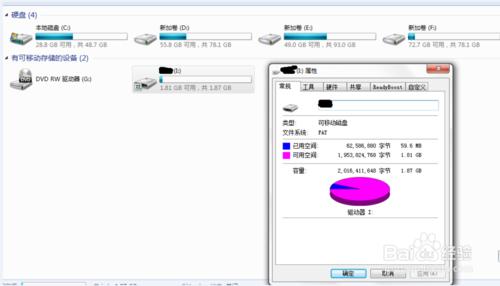
电脑W7系统只认U盘设置方法图1
win7只识别u盘设置方法/步骤
首先把自己的U盘先插入计算机,让系统可以正常使用U盘,接着进入“控制面板”,双击“设备管理器”,“通用串行总线控制器”中“USB大容量存储设备”属性→详细信息→属性的硬件ID,复制出它的硬件ID保存一下。
然后单击windows7系统中的“开始→运行”,输入“cmd”;
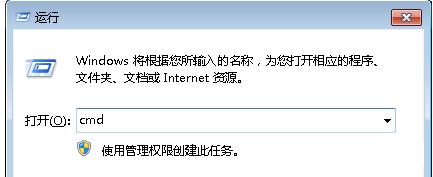
电脑W7系统只认U盘设置方法图2
在“命令提示符”对话框中输入“mmc.exe”并回车打开“控制台”,依次单击“文件→添加/删除管理单元→添加”按钮,选中“组策略对象编辑器→添加”按钮,然后单击“完成”按钮;
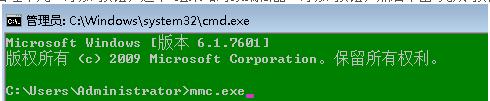
电脑W7系统只认U盘设置方法图3
接着依次展开“计算机配置→管理模板→系统→设备安装→设备安装限制”,双击右侧的“禁止安装未由其他策略设置描述的设备”,在弹出的窗口中选择“已启用”,再点击 “确定”按钮,设置它可以来禁止策略没描述的USB设备。
这样就设置好了,插一下其他U盘或移动硬盘试试吧,若要恢复,再将“禁止安装未由其他策略设置描述的设备”设置为“未配置”即可。
如上所述,就是关于电脑W7系统只认U盘设置方法的全部内容了,这样以后陌生的U盘要访问电脑都会被系统组策略阻止,就可以提高了系统内重要数据的安全性了,如果你也有同样的需要的话,就可以按照上述方法进行操作了。u盘作用还有很多,譬如u盘安装系统,想了解的话。详情请关注我们的官网!
U盘有USB接口,是USB设备。如果操作系统是WindowsXP/Vista/Win7/Linux/PrayayaQ3或是苹果系统的话,将U盘直接插到机箱前面板或后面的USB接口上,系统就会自动识别。